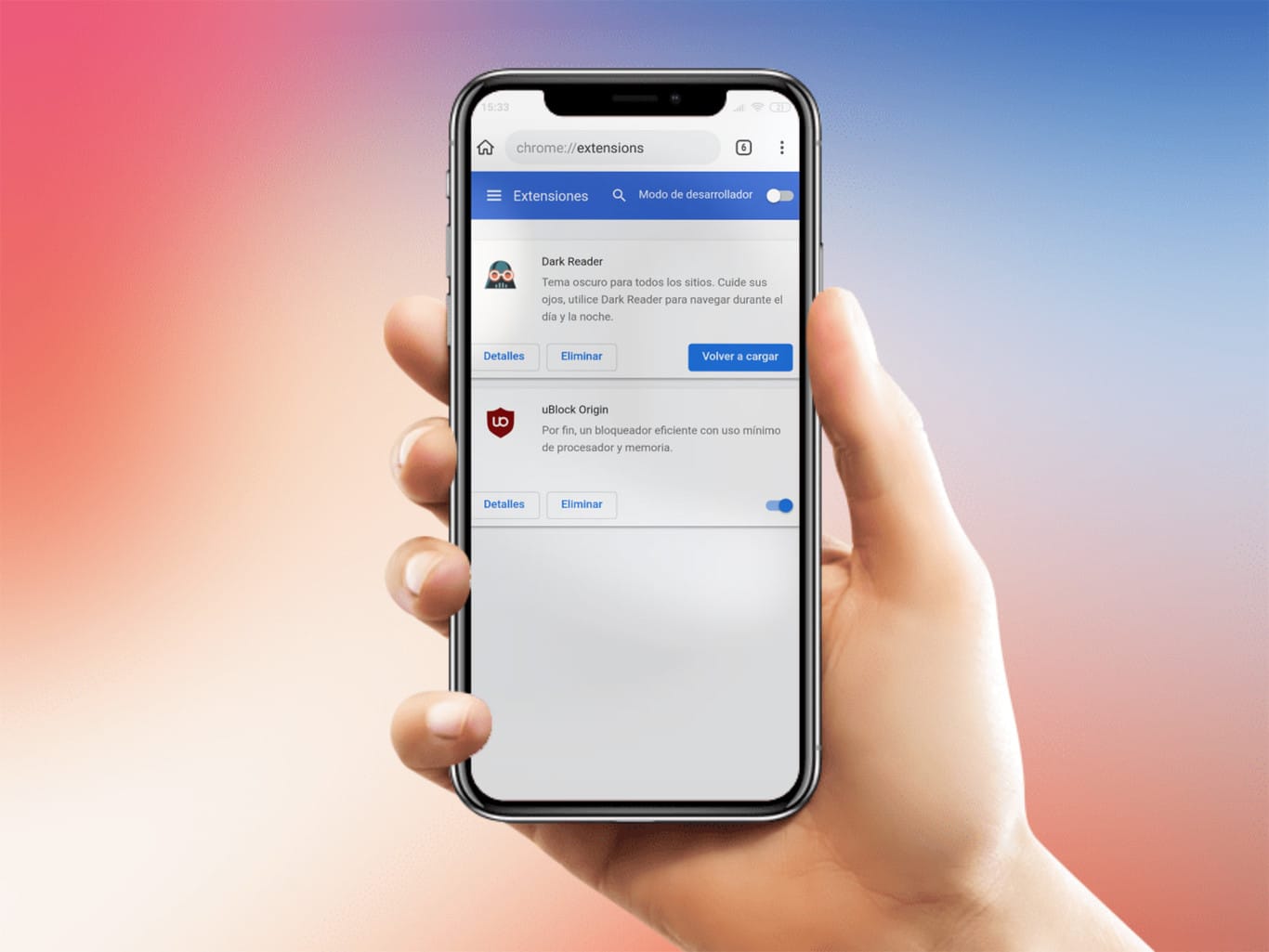
Google Chrome s'est démarqué et continue de se défaire pour de nombreuses choses, mais pas à cause de ses extensions pour Android. En effet, sachant que de nombreux utilisateurs voulaient les avoir, ils ne se sont jamais mouillés avec le sujet et peu à peu ils ont perdu l'espoir de voir les fameuses extensions Chrome sur Android.
Cependant, ce que de nombreux utilisateurs de téléphones mobiles Android ne savent pas, c'est qu'il existe une certaine façon de les faire fonctionner, ce que nous avons déjà expliqué dans un autre article. Comme si cela ne suffisait pas, nous allons revoir une autre forme d'installation, voir à quoi elles servent et recommandez les meilleures extensions Chrome pour Android que nous ayons vues.
Que sont les extensions Chrome sur Android?
Il se peut que vous connaissiez déjà cette fonction bien connue dans le fonctionnement de Google Chrome, surtout si vous êtes un utilisateur de sa version PC. Mais pour Si vous n'êtes pas de ce dernier groupe, nous pensons que ce n'est pas une mauvaise idée d'expliquer ce que sont les extensions et à quoi elles servent, puisque vous pouvez découvrir un monde et plus encore sur votre téléphone mobile Android.
Les extensions sont ces petites applications que vous installez dans Google Chrome, comme si nous parlions d'un plugin cela améliore votre vie. Pour continuer la comparaison, il peut s'agir de cette application sur votre téléphone mobile qui remplit certaines fonctions qui facilitent votre vie ou votre expérience quotidienne avec l'appareil. À ce stade, nous pouvons parler du fait qu'il existe une énorme variété et quantité d'extensions; Nous les avons pour augmenter votre productivité, pour jouer à n'importe quoi, pour améliorer la sécurité de votre navigation et de votre appareil en ligne et bien d'autres que nous n'allons pas énumérer ici car ce serait une liste énorme.
De plus, à quelques exceptions près, presque toutes les extensions, sinon pratiquement toutes, peut être téléchargé entièrement gratuitement, et ils sont faciles d'accès et de recherche puisque Google a une boutique officielle dans laquelle il catégorise chacun d'eux, en plus de les classer comme si le Google Play Store l'était, mais des extensions.
Navigateur Yandex - Comment installer les extensions Chrome sur Android?
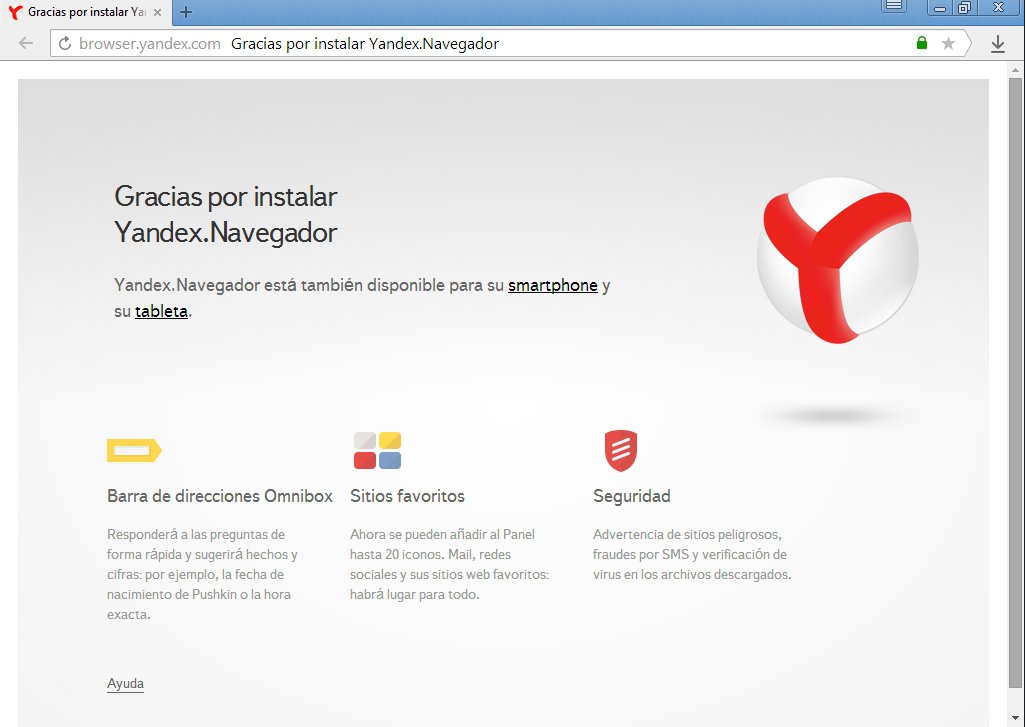
Yandex est déjà une célèbre société multinationale de technologie basée en Russie. Depuis de nombreuses années maintenant, il développe de nombreuses applications pour Android, et parmi tous, nous trouvons son propre navigateur, le soi-disant Navigateur Yandex. Ce navigateur est basé sur Chromium, la base de Google Chrome, qui permet d'ajouter ou même d'améliorer de nombreuses fonctions de Google Chrome.
La principale caractéristique du navigateur Yandex que nous recherchons est que Vous pouvez installer et exécuter des extensions sur votre téléphone mobile Android. Si vous ouvrez le navigateur Yandex pour la première fois, vous vous rendrez compte que son interface est propre et simple, que son écran d'accueil est essentiellement ce que nous appelons un carrousel vertical plein de raccourcis vers différentes pages Web d'intérêt général. Si vous ouvrez le menu en bas, cependant, vous trouverez une option que vous verrez dans très peu de navigateurs Android: le célèbre Les extensions
Le navigateur est tellement prêt à utiliser des extensions que par défaut, il utilise LastPass, Pocket et Evernote. Depuis les paramètres du navigateur, vous pouvez accéder au catalogue d'extensions qu'il a installé ou que vous installerez plus tard. Vous vous demandez peut-être déjà comment installer extensions chrome sur Android, Eh bien, vous le savez déjà, avoir le navigateur Yandex et ensuite, suivre ces étapes:
- La première chose à faire est d'entrer dans le Magasin d'extensions Google Chrome ou également connu sous le nom de Chrome Web Store à partir du navigateur Yandex sur Android.
- Ensuite, vous devrez chercher l'extension que vous préférez télécharger, et cliquer sur le bouton "Ajouter à Chrome". Après cela, une fenêtre pop-up apparaîtra au milieu de l'écran qui vous indiquera que vous devez accepter certaines choses et après cela, acceptez en cliquant sur "Ajouter une extension".
- Après ces étapes et bien sûr, l'extension commencera à se télécharger et le navigateur vous en informera. Pour pouvoir vérifier si vous l'avez installé correctement, vous pouvez appuyer sur le bouton du menu du navigateur, et entrez dans la section intitulée "Extensions". Nous l'avons déjà expliqué ci-dessus.
- Il peut arriver que vous deviez l'activer manuellement, en fait cela se produit généralement dans certains cas. Ensuite, vous devrez retourner à la menu des extensions et activez-le. Ce n'est pas du tout compliqué et vous le verrez immédiatement à l'œil nu.
De cette façon, nous avons déjà installé une extension disponible dans le Chrome Store, et vous pouvez l'utiliser quotidiennement grâce au navigateur Yandex pour Android. Ensuite, nous vous apportons une liste de ce que nous pensons être les meilleures extensions Chrome pour Android, qui sera dans le Chrome Web Store pour télécharger gratuitement. Il est à noter que toutes ces extensions ont leur version de bureau, car vous pouvez les avoir sur votre ordinateur personnel sans aucun problème, il vous suffira de les télécharger depuis Google Chrome.
Traducteur Google
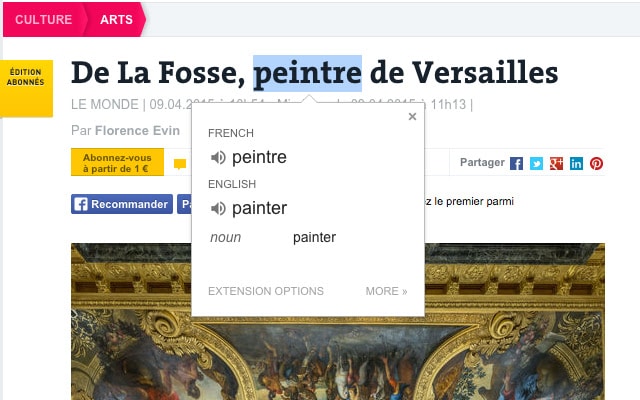
C'est l'un des éléments essentiels si vous lisez la presse étrangère ou naviguez sur des sites Web en langue étrangère. L'extension Google Translate ajoutera automatiquement un bouton à la barre d'outils de votre navigateur et simplement en cliquant sur l'icône de traduction, vous serez en mesure de traduire absolument l'intégralité de la page Web que vous avez sous les yeux instantanément.
En plus de cela, l'extension détecte automatiquement si la langue de la page sur laquelle vous vous trouvez est différente celui que vous utilisez pour l'interface Google Chrome. Si c'est finalement le cas, une bannière apparaîtra en haut de la page Web. Il vous suffit de cliquer sur le bouton qui dit «Traduire» dans la bannière, puis tout le texte de la page apparaîtra dans la nouvelle langue.
Enregistrer sur Google Drive

L'extension Enregistrer sur Google Drive vous permettra enregistrer du contenu Web directement et sans aucune autre étape, dans Google Drive. Fondamentalement, cela fonctionne grâce à une simple action du navigateur lui-même ou du menu contextuel, il ne nécessitera rien d'autre.
Vous pourrez enregistrer différents documents, de nombreuses images et audio ou vidéo, simplement en cliquant sur le bouton droit de votre souris et en sélectionnant l'option «Enregistrer sur Google Drive«. Si tu préfères, vous pouvez enregistrer complètement la page que vous consultez, en utilisant simplement l'outil de navigation «Enregistrer sur Google Drive».
Une fois que vous avez enregistré tout le contenu, l'extension vous permettra d'ouvrir à nouveau le fichier pour pouvoir faire différentes choses. Vous pouvez renommer le fichier enregistré ou le voir dans la liste des documents Google Drive dont vous disposez. De plus, à partir de cette même liste de documents, vous pouvez organiser et partager le nouveau document.
Mate Translate - Traducteur et dictionnaire
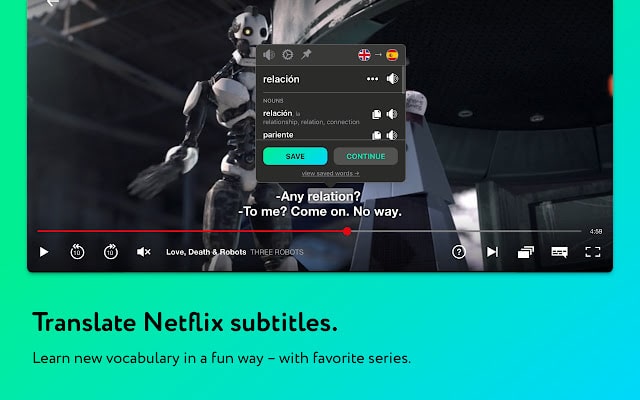
Nous vous apportons un autre traducteur mais avec fonctionnalités supplémentaires que Google Traduction n'a pas et que nous pensons intéressants, principalement à cause d'un.
Si vous faites partie de ces personnes qui lisent un article sur Internet et parce que c'est dans une autre langue que vous ne comprenez pas un seul mot, il vous suffira de sélectionner le texte de cette même page Web, de cliquer sur l'accès Mate et c'est ça vous verrez instantanément la traduction dans une petite fenêtre.
Si vous avez besoin d'écrire un texte et de le traduire, il en va de même. Il vous suffira d'ouvrir la fenêtre pop-up Mate en cliquant sur l'accès que vous trouverez à côté de la barre d'adresse de votre navigateur. Le traducteur comprend 103 langues, vous apprendra à prononcer, vous montrera la transcription phonétique, la translittération et peut également lire des mots et des textes avec le bon accent. Mais si pour une fonction nous l'avons amené ici, c'est parce que Vous pouvez traduire les sous-titres de vidéos sur différentes plates-formes, telles que Netflix.
WOT: Web of Trust, évaluations de la réputation du site Web
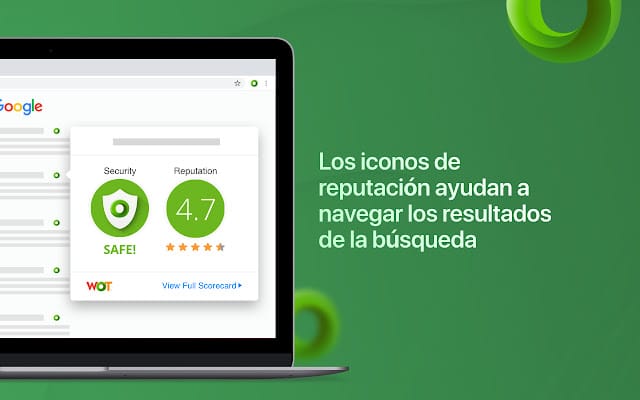
Si tu fais partie de ces personnes vous êtes soucieux de la sécurité des sites sur lesquels vous naviguez, vous allez adorer cette extension. Si vous n'êtes pas ce type de personne, vous devriez l'être, la sécurité est importante sur Internet.
Wot est une extension qui Il vous avertira des sites Web ou des lieux dangereux, des escroqueries apparentes, des endroits contenant des logiciels malveillants, des dangers de phishing, des boutiques en ligne frauduleuses ou du commerce électronique. et même des liens dangereux que vous ne devriez pas entrer. Comment il fait? Nous avons supposé que vous vous posiez déjà la question, car il s'agit d'une extension de 10 et vous devriez l'avoir. Rend les choses faciles, avec icônes de réputation à côté de vos résultats de recherche, ou ce qui est pareil pour SERPS, les réseaux sociaux, les e-mails et bien d'autres endroits. Grâce à cette réputation, vous aurez une plus grande facilité à prendre des décisions en ligne.
Quelles sont les meilleures extensions que vous avez installées sur votre téléphone mobile? Nous vous lisons dans la zone de commentaire!